רוב משתמשי Windows שוכחים למחוק את היסטוריית הגלישה והנתונים שלהם מהדפדפן של המערכת, דבר שעלול להיות מסוכן אם מישהו אחר ישתמש בו ללא רשות. הם יכולים למחוק רק את היסטוריית הגלישה בדפדפן של המערכת, לא למנוע מהדפדפן לשמור נתונים ללא הגבלת זמן.
כתוצאה מכך, הבאנו כמה מושגים ואסטרטגיות למניעת שמירת היסטוריית הגלישה מהדפדפן במערכת.
אם אתה מחפש דרך למנוע מדפדפני Chrome ו-Edge לשמור את היסטוריית הגלישה שלך במחשב שלך, אנא קרא את הפוסט הזה לקבלת הוראות.
פרסומת
פתק: לפני שתתחיל, צור א גיבוי של קובץ הרישוםכך שתוכל לשחזר אותו בכל עת אם משהו ישתבש. כי יש לזה פוטנציאל להרוס לחלוטין את המערכת.
כיצד למנוע מ-Chrome לשמור היסטוריית גלישה ונתונים באמצעות עורך הרישום
שלב 1: לחץ Windows + R מקשים יחד במקלדת כדי לפתוח את לָרוּץ תיבת פקודה.
שלב 2: הקלד regedit בתיבה הפעלה ולחץ על להיכנס מפתח כדי לפתוח את עורך רישום.
שלב 3: קבל את הנחיית UAC על ידי לחיצה כן להמשיך.

שלב 4: לאחר פתיחת עורך הרישום, העתק והדבק את הנתיב למטה בשורת הכתובת הריקה והנקייה, ולאחר מכן לחץ על להיכנס.
HKEY_LOCAL_MACHINE\SOFTWARE\מדיניות
שלב 5: לאחר הגעה ל-
מדיניות מפתח רישום, לחץ עליו באמצעות לחצן העכבר הימני ורחף מעל חָדָשׁ ולאחר מכן בחר מַפְתֵחַ מהרשימה כדי ליצור מפתח רישום חדש תחת מדיניות כפי שמוצג להלן.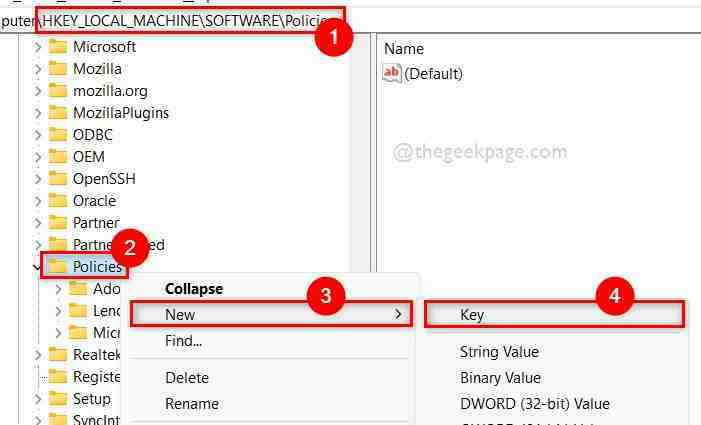
שלב 6: יש לשנות את שם מפתח הרישום החדש ל- גוגל.
שלב 7: לאחר מכן, צור שוב מפתח רישום חדש תחת גוגל על ידי לחיצה ימנית עליו ובחירה חדש > מפתח כפי שמוצג מטה.
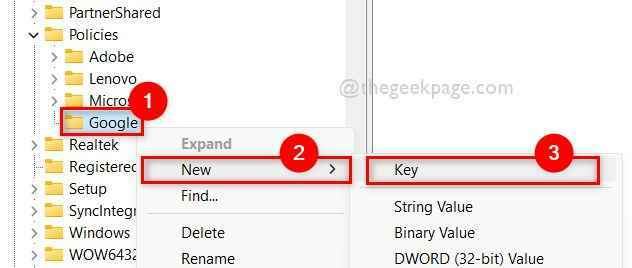
פרסומת
שלב 8: שנה את שם זה ל כרום.
שלב 9: בסיום, לחץ לחיצה ימנית על כרום ולחץ חדש > ערך DWORD (32 סיביות). מתפריט ההקשר.
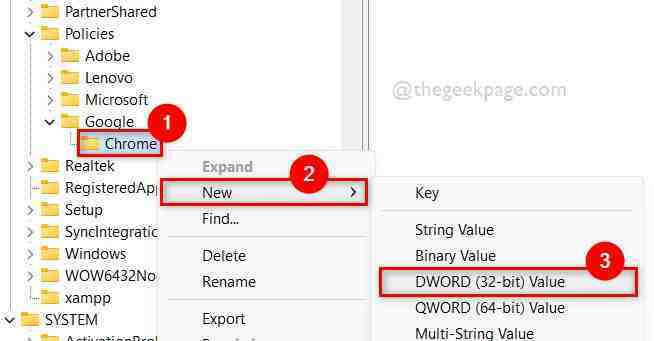
שלב 10: שנה את השם של ערך ה-DWORD החדש שנוצר בתור SavingBrowserHistory Disabled.
שלב 11: פתח אותו על ידי לחיצה כפולה עליו.
שלב 12: בחלון, Enter 1 בתוך ה נתוני ערך שדה ולחץ בסדר לעשות שינויים.
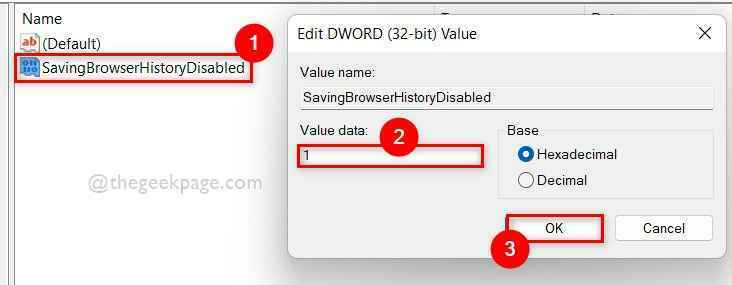
שלב 13: לאחר סיום זה, סגור את עורך הרישום והפעל מחדש את המערכת פעם אחת.
שלב 14: לאחר אתחול המערכת, התחל להשתמש בדפדפן Chrome ובדוק אם הוא שומר את היסטוריית הגלישה והנתונים או לא.
מקווה שזה פתר את הבעיה שלך.
כיצד למנוע מ-Microsoft Edge לשמור היסטוריית גלישה ונתונים באמצעות עורך הרישום
שלב 1: לחץ על חלונות מקש במקלדת והקלד עורך רישום.
שלב 2: לאחר מכן, בחר עורך רישום מתוצאות החיפוש כפי שמוצג להלן.
שלב 3: לחץ כן בהנחיית UAC כדי להמשיך.
פרסומת
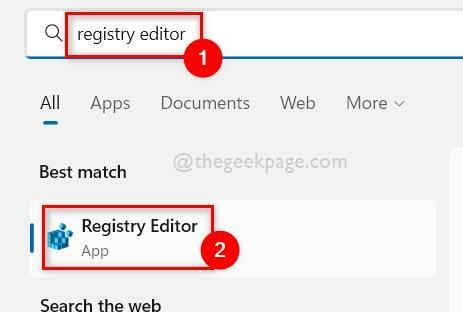
שלב 4: העתק והדבק את הנתיב למטה בשורת הכתובת ולחץ להיכנס מַפְתֵחַ.
HKEY_LOCAL_MACHINE\SOFTWARE\Policies\Microsoft
שלב 5: לחץ לחיצה ימנית על מיקרוסופט מפתח רישום ובחר חדש > מפתח כדי ליצור מפתח רישום חדש.
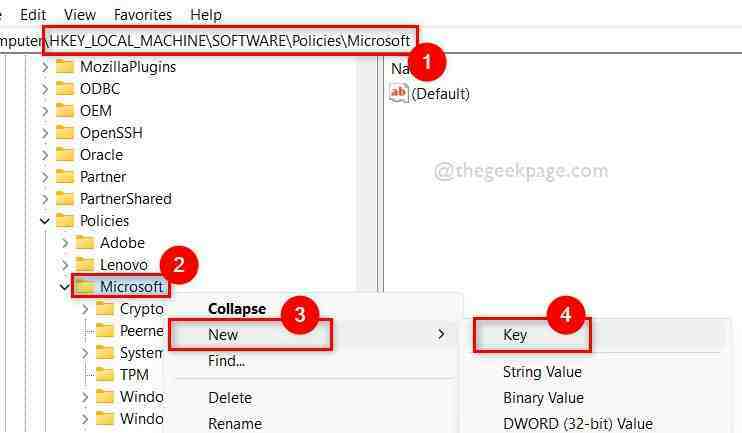
שלב 6: שנה את שם המפתח הזה ל קָצֶה.
שלב 7: לאחר מכן, לחץ לחיצה ימנית על קָצֶה מפתח רישום ובחר חָדָשׁ ולאחר מכן לחץ ערך DWORD (32 סיביות). מתפריט ההקשר כפי שמוצג להלן.
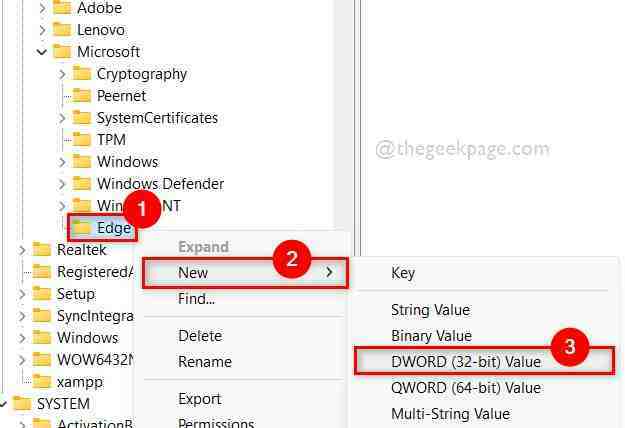
שלב 8: תן שם ל-DWORD זה SavingBrowserHistory Disabled.
שלב 9: לחץ עליו פעמיים וברגע שהוא נפתח, Enter 1 בנתוני ערך ולחץ בסדר.
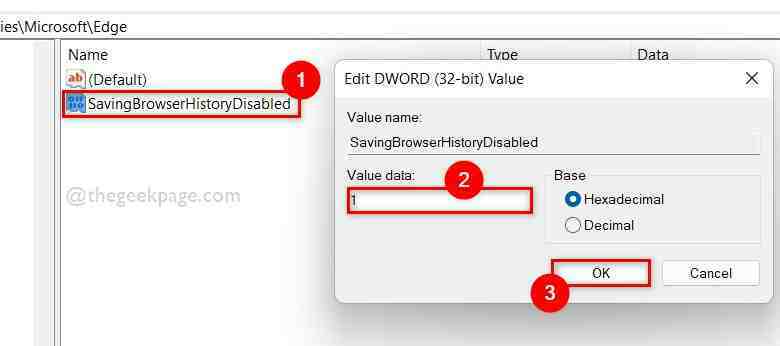
שלב 10: סגור את חלון עורך הרישום.
שלב 11: הפעל מחדש את המערכת שלך והמתן עד שהיא תעלה.
פרסומת
כעת בדוק אם דפדפן Edge שומר את היסטוריית הגלישה או לא.
זה הכל.
מקווה שהפוסט הזה היה אינפורמטיבי. אנא הודע לנו בקטע ההערות למטה.
תודה!


